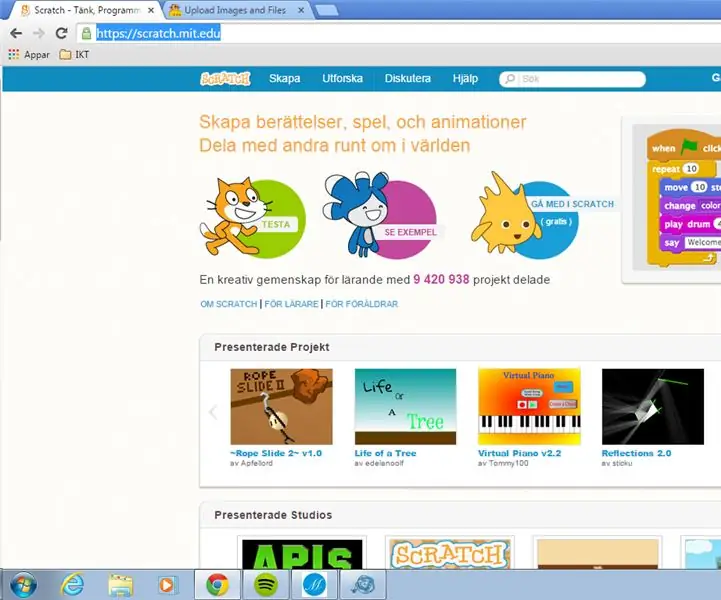
Taula de continguts:
- Autora John Day [email protected].
- Public 2024-01-30 08:11.
- Última modificació 2025-01-23 14:37.
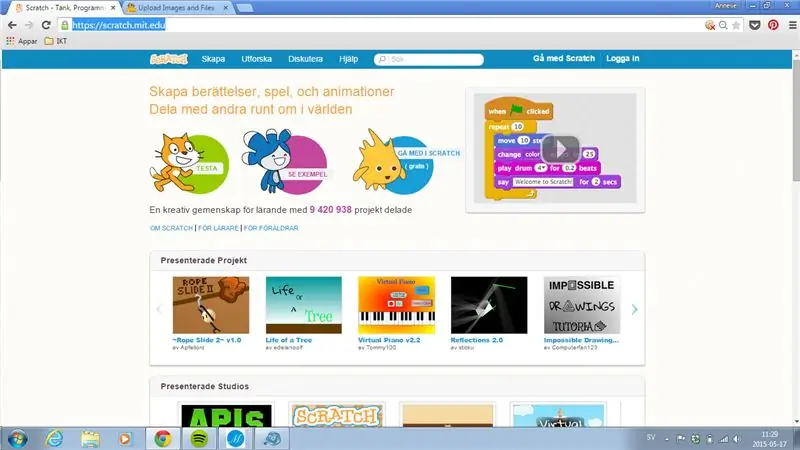
Scratch är ett programmeringsspråk där du kan skapa dina egna interaktiva berättelser, animationer, spel, musik och konst. Du ska nu programmera din första scratch. Gå in på programets webbsida: Scratch och logga in med ditt konto som du skapat.
Källa: Scratch webbsida
Pas 1: Skapa
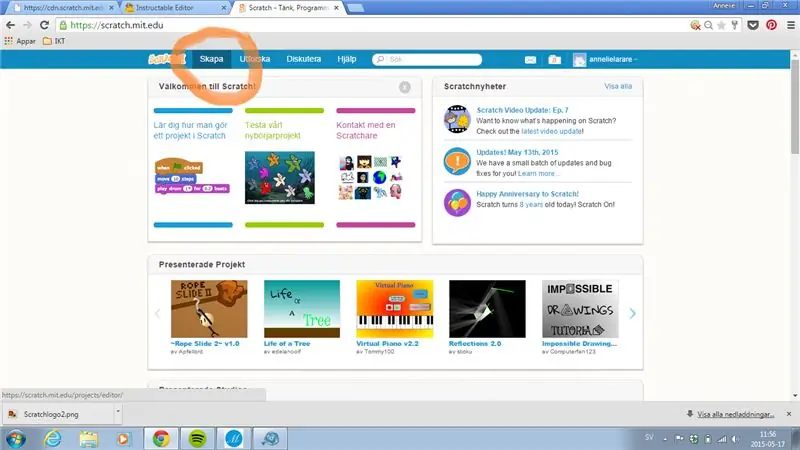
När du är inloggad tryck på skapa. (inringat med rött till vänster)
Pas 2: Sprajt (figurador)
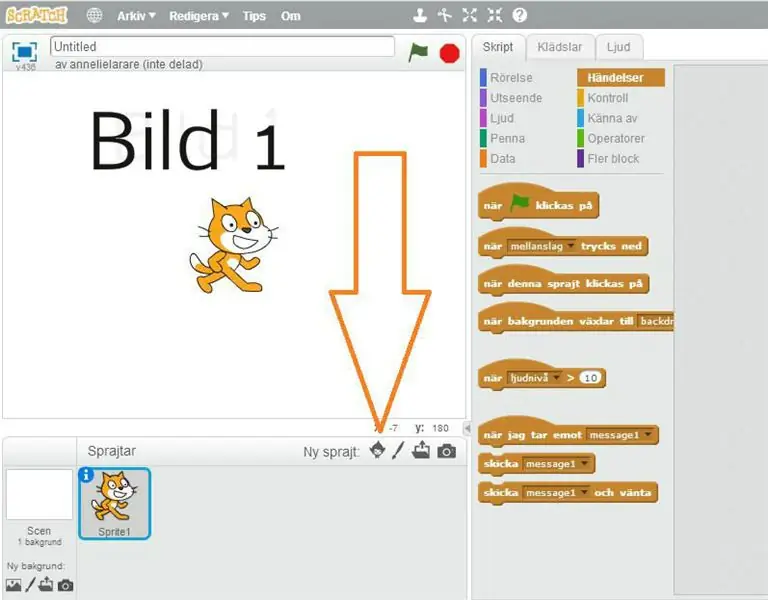
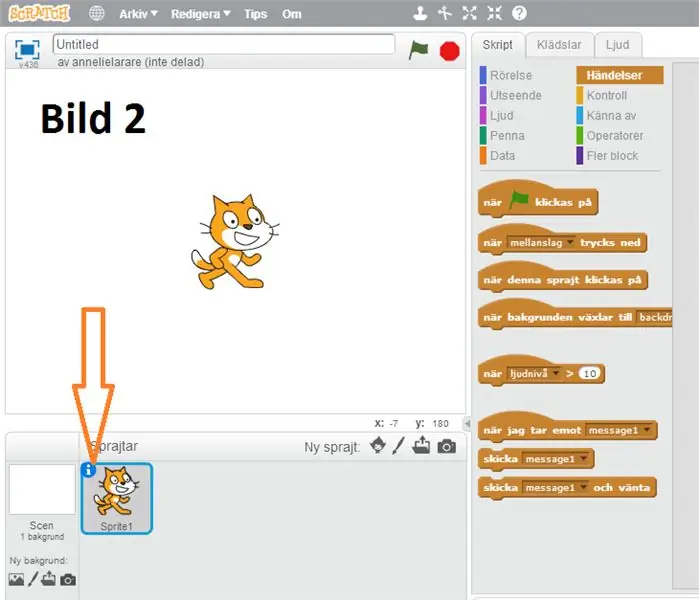
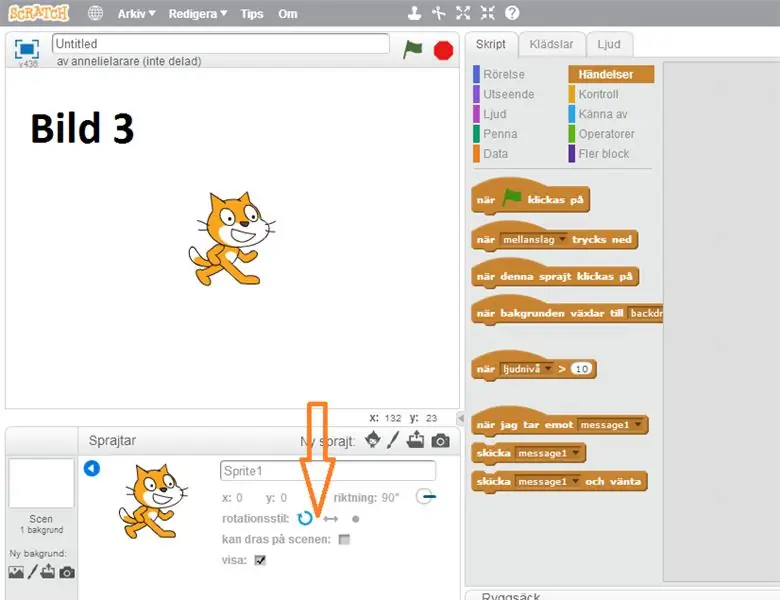
Figurador heter Sprite. Du kan byta figur om du vill. Gör det genom att trycka vid ny sprajt (se bild 1 stor röd pil).
Vi ska nu ställa in att Sprajten, så den går fram och tillbaka utan att vända upp och ned eller rotera. Det väljer man själv genom att trycka på Sprajten (se bild 2 liten röd pil)
Du har tre rotationsstilar att välja på. Du ska börja att välja pilarna fram och tillbaka (se bild 3 röd pil)
Pas 3: Röra Sig
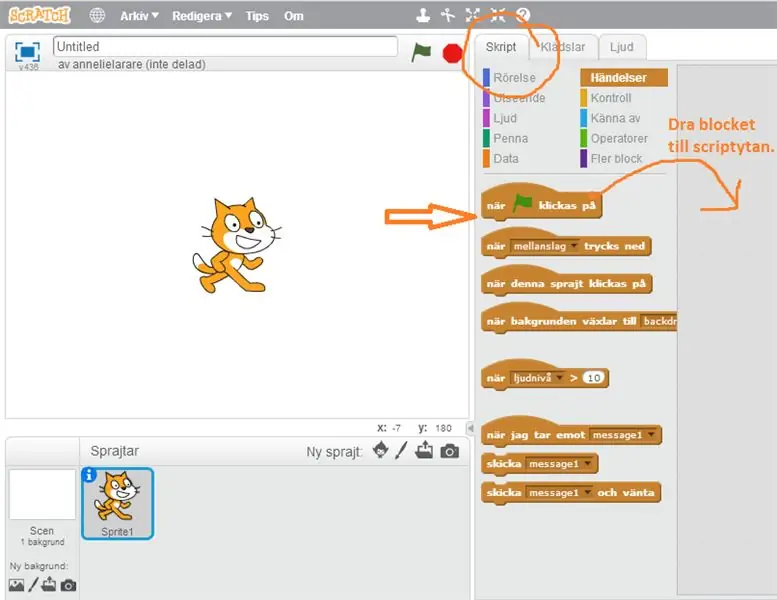
Nu ska vi lära oss att röra på Sprajten, så den går fram och tillbaka och studsar vid kanten.
Sprajten ska börja röra sig när vi trycker på start på spelet som är den gröna flaggan ovanför scenen.
Vi talar om för spelet vad den ska göra genom att använda block, se röd pil. Nu är vi på script, se inringad röd ruta. De här blocken lägger vi upp på scriptsidan genom att dra blocket dit, se ritad pil åt höger.
Pas 4: Röra Sig, Studsa Vid Kanten
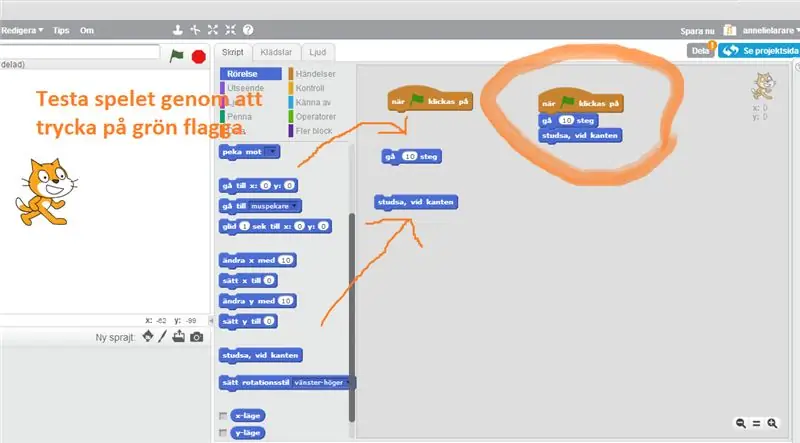
Du har nu dragit blocket när grön flagg klickas på till scriptytan och väljer scriptet rörelse och drar då blocken (se ritade röda pilar) gå 10 steg och studsa vid kanten. Du drar ihop blocken (es mostra anell rodant)
Pas 5: control, För Alltid
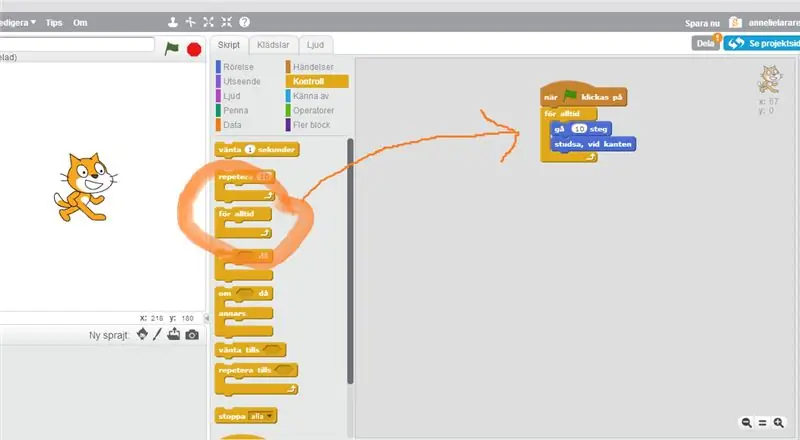
När du trycker på den gröna flaggan märker du att Sprajten rör sig framåt, men bara 10 steg och inte mer. Vi ska nu kontrollera rörelsen och berätta för programmet att göra detta för alltid. Du väljer kontroll på scripten och drar blocket for alltid och lägger det under startblocket, när grön flagg klickas på. (Se inringat rött och pil)
Pas 6: Ljud, Sprajten Låter När Den Trycks På
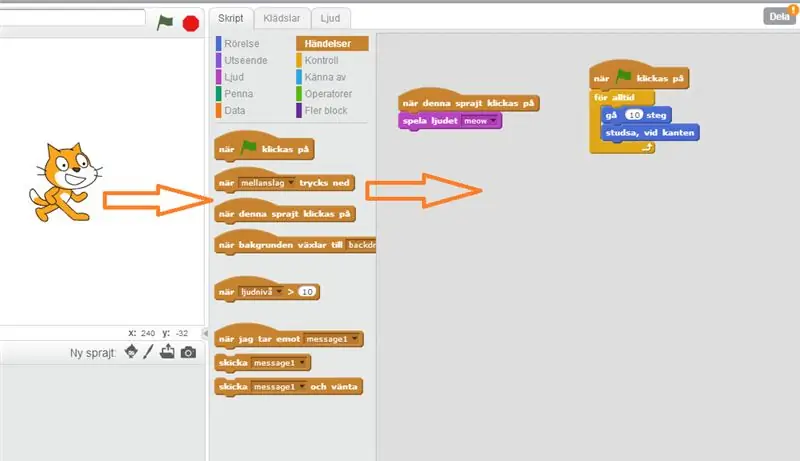
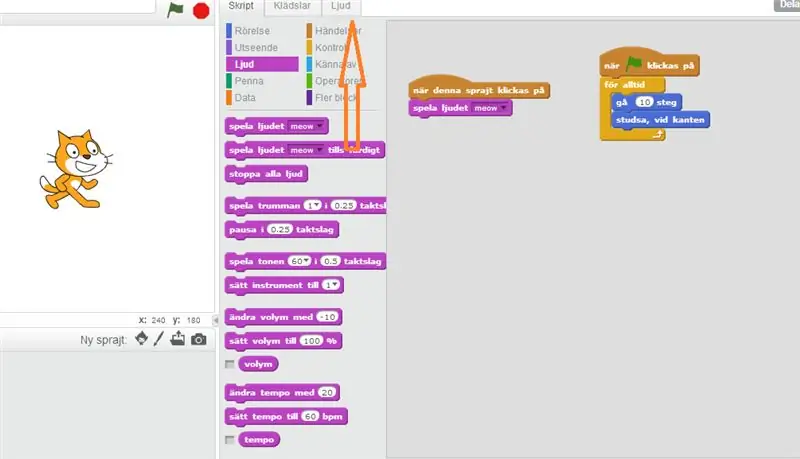
Vi ska nu programmera att sprajt låter när man trycker på den. Välj script kontroll och dra block, när denna sprajt klickas på till scriptytan. (Bild 1) Välj sedan scriptkontroll ljud och dra blocket, spela ljudet (meow). Vill man byta ljud gör det genom att välja script / ljud (Bild 2, stor röd pil)
Pas 7: Poäng
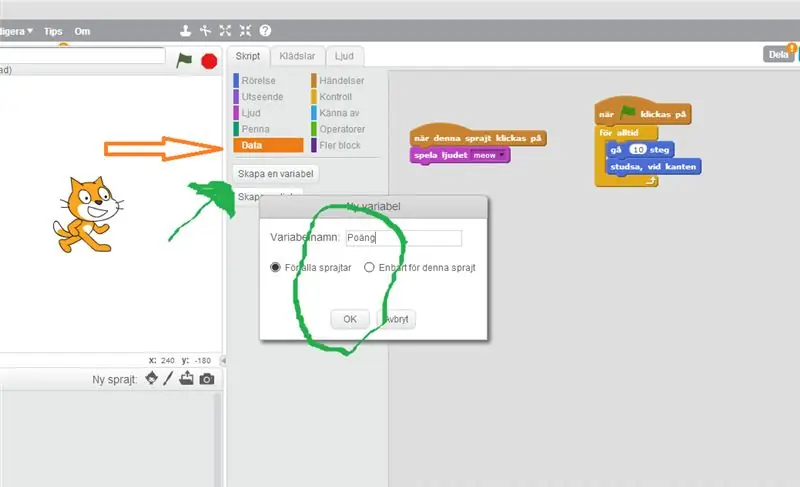

Vi ska nu kunna få poäng om vi träffar sprajten. Välj variabel (se bild 1, grön pil). En vit ruta dyker upp och skriv in poäng i textfältet (se bild 1, grön inringat). Du ska sedan välja kontroll och dra blocket, när denna sprajt klickas på (bild 2 röd pil) Välj sedan data (bild 2 röd inringat) där väljer du, ändra poäng med 1. Dra ihop de två blocken, när denna sprajt klickas på och ändra poäng med 1.
Recomanat:
BBC Micro: bit and Scratch: volant interactiu i joc de conducció: 5 passos (amb imatges)

BBC Micro: bit i Scratch: volant interactiu i joc de conducció: una de les tasques de la meva classe aquesta setmana és utilitzar el BBC Micro: bit per relacionar-me amb un programa Scratch que hem escrit. Vaig pensar que aquesta era l'oportunitat perfecta per utilitzar el meu ThreadBoard per crear un sistema incrustat. La meva inspiració per a la ratllada p
Extensions Scratch 3.0: 8 passos

Extensions Scratch 3.0: les extensions Scratch són trossos de codi Javascript que afegeixen blocs nous a Scratch. Tot i que Scratch s’inclou amb un munt d’extensions oficials, no hi ha un mecanisme oficial per afegir extensions fetes per l’usuari. Quan feia el control Minecraft
ARDUINO + SCRATCH Joc de trets: 6 passos

ARDUINO + SCRATCH Joc de trets: guarda el teu pastís !!! Està en perill. Hi ha quatre mosques que s’hi apropen. Només teniu 30 segons per disparar-les i salvar el vostre pastís
Modelatge de la malaltia (molt senzill) (mitjançant Scratch): 5 passos

Modelització de la malaltia (molt senzilla) (mitjançant Scratch): avui simularem un brot de malaltia, ja que és qualsevol malaltia, no necessàriament COVID-19. Aquesta simulació es va inspirar en un vídeo de 3blue1brown, al qual enllaçaré. Com que això és arrossegar i deixar anar, no podem fer tant com podem amb JS o Pyt
Story Interactive (Scratch Game): 8 passos

Story Interactive (Scratch Game): serà un tutorial sobre com fer un joc a zero amb diàlegs i sprites. També us ensenyarà a afegir clips al vostre joc i el temps, inclosa la transmissió i molt més
